Kaip pataisyti „OBS Studio“, neveikiančią „Windows 11/10“.
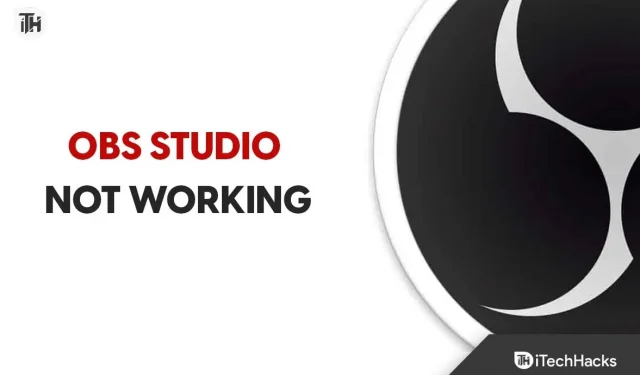
Tikimės, kad visi žinote apie OBS Studio. Jis naudojamas ekrano įrašymui ir tiesioginei transliacijai. Galbūt esate girdėję apie šią programą, jei esate „YouTube“ naudotojas arba mėgstate žiūrėti tiesioginius srautus. Tačiau ši programa yra labai populiari tarp vartotojų, kurie ją naudoja įvairiais tikslais.
Vartotojai įdiegė šią programą savo sistemoje, kad pradėtų tiesioginę transliaciją be jokių problemų. Galų gale, jis padėjo daugeliui vartotojų ir žaidėjų pandemijos metu. Tūkstančiai vartotojų, kurie įdiegė programą, pranešė, kad ji neveikia „Windows 11“ ar „Windows 10“.
Problemos priežastys gali būti kelios. Tačiau jums nereikia dėl to jaudintis. Esame čia su šiuo vadovu, kuriame išvardysime, kaip išspręsti problemą, kad OBS Studio neveikia be problemų. Taigi pradėkime nuo to.
Galimos priežastys, kodėl OBS Studio neveikia „Windows 11“.
Daugelis vartotojų, bandančių naudoti programą, nežino problemos priežasties, todėl negali jos išspręsti. Žemiau išvardijome priežastis, todėl patikrinkite jas.
- Jūsų sistema neatitinka minimalių kriterijų programai paleisti.
- Programa neveiks, jei neatnaujinsite tvarkyklių.
- OBS Studio veiks tik su naujausia Windows versija.
- Yra mažiau išteklių.
- Problema kyla dėl nedidelių žaidimo klaidų.
- Sistemoje naudojate pasenusią „Windows“ versiją.
Pataisykite „OBS Studio“, neveikiančią „Windows 11/10“.
Jei naudojant OBS Studio kyla problemų, nesijaudinkite. Problemos atsiradimo priežasčių yra daug. Toliau išvardinsime priežastis, todėl būtinai patikrinkite jas teisingai, kad lengvai išspręstumėte problemą. Taigi išsiaiškinkime, kaip išspręsti problemą.
Patikrinkite sistemos reikalavimus
Vartotojams, bandantiems paleisti OBS Studio, svarbu patikrinti sistemos reikalavimus. OBS Studio yra sunki programa, kuri veikia su daugeliu komponentų. Jei kuris nors iš komponentų neturi tinkamų išteklių, programa neveiks tinkamai.
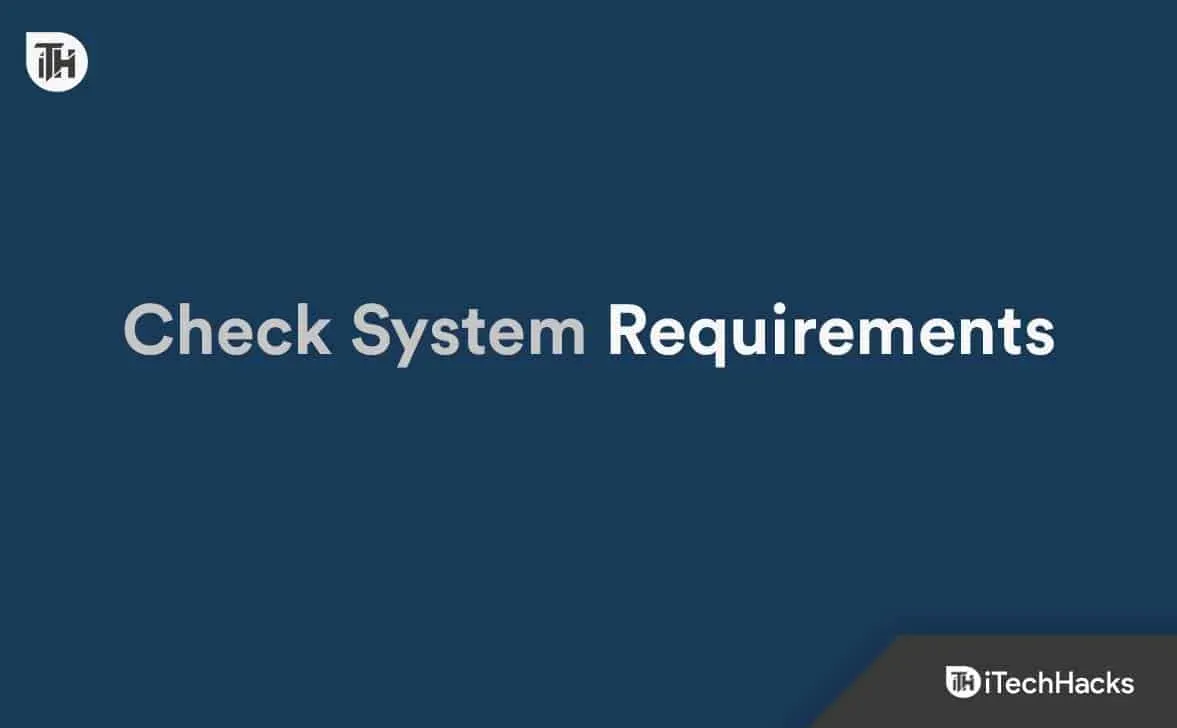
Tačiau net jei bandysite išspręsti problemą, kai OBS Studio neveikia, tai nėra jokios naudos, nes jūsų naudojama sistema negalės su ja susidoroti. Toliau pateikiame programos sistemos reikalavimus, kad jums būtų lengviau, todėl peržiūrėkite juos.
Minimumas
- Papildomos pastabos: rekomenduojama naudoti aparatūros koduotuvus.
- DirectX: 11 versija
- Grafika: GeForce GTX 900 serija, Radeon RX 400 serija, Intel HD Graphics 500
- Atmintis: 4 GB RAM
- OS: Windows 10 (64 bitų)
- Procesorius: Intel i5 2500K, AMD Ryzen 1300X
- Saugykla: 600 MB laisvos vietos
Rekomenduojamas
- DirectX: 11 versija
- Grafika: GeForce 10 serija, Radeon 5000 serija, Intel Xe
- Atmintis: 8 GB RAM
- Tinklas: plačiajuostis interneto ryšys
- OS: Windows 11 (64 bitų)
- Procesorius: Intel i7 8700K, AMD Ryzen 1600X
- Saugykla: 600 MB laisvos vietos
Iš naujo paleiskite OBS Studio.
Jei jūsų sistema atitinka reikalavimus, kad OBS Studio būtų paleista be jokių problemų, pirmas būdas tai išspręsti – iš naujo paleisti OBS Studio. Paleidimas iš naujo padeda išspręsti nedideles sistemos programoje ar žaidimuose pasitaikančias klaidas, todėl lengviau išspręsti problemą. Jei nežinote, taip pat galite iš naujo paleisti programą naudodami užduočių tvarkyklę. Tai veiksmingas būdas priverstinai paleisti programą iš naujo. Norėdami tai padaryti, turite atlikti toliau nurodytus veiksmus.
- Atidarykite Task Manager.
- Eikite į skirtuką Procesas.
- Raskite OBS Studio procesą, veikiantį fone.
- Pasirinkite procesą ir dešiniuoju pelės mygtuku spustelėkite jį.
- Pasirinkite Baigti užduotį.
- Dabar patikrinkite, ar neveikimo problema išspręsta.
Vykdyti kaip administratorius
Gali būti, kad programa negauna administratoriaus teisių iš sistemos, kad programa būtų paleista be jokių problemų. Taip nutinka sistemoje „Windows“, bet jūs neturite dėl ko jaudintis. Norėdami tai padaryti, turite atlikti toliau nurodytus veiksmus.
- Pasirinkite programos failą, iš kurio paleidžiate OBS Studio.
- Dešiniuoju pelės mygtuku spustelėkite ir pasirinkite „Vykdyti kaip administratorių“.
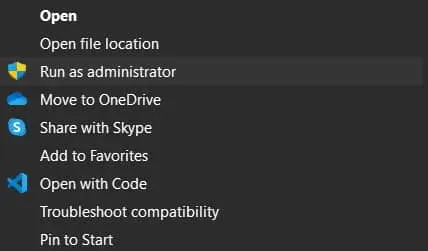
Jei tai padarius programa pradės tinkamai veikti, turėsite atlikti toliau nurodytus veiksmus.
- Pasirinkite programos failą, iš kurio paleidžiate OBS Studio.
- Dešiniuoju pelės mygtuku spustelėkite ir pasirinkite Ypatybės.
- Eikite į suderinamumo parinktį.
- Pasirinkite parinktį „Vykdyti šią programą kaip administratorių“.
- Spustelėkite Gerai, kad išsaugotumėte pakeitimus.
Patikrinkite failo vientisumą
Norėdami patikrinti, ar programa tinkamai įdiegta, turite naudoti „Steam“ teikiamą funkciją. Tai vienas iš paprasčiausių būdų nuskaityti visus failus ir pataisyti sugadintus failus jų neatsisiunčiant. Norėdami atkurti žaidimo failus, turite atlikti toliau nurodytus veiksmus.
- Atidarykite „Steam“ klientą.
- Pasirinkite bibliotekos parinktį.
- Eikite į šoninę juostą ir dešiniuoju pelės mygtuku spustelėkite programą.
- Dabar pasirinkite „Ypatybės“ ir eikite į „Vietiniai failai“.
- Po to pasirinkite „Patikrinti failo vientisumą“ ir patikrinkite, ar problema išspręsta.
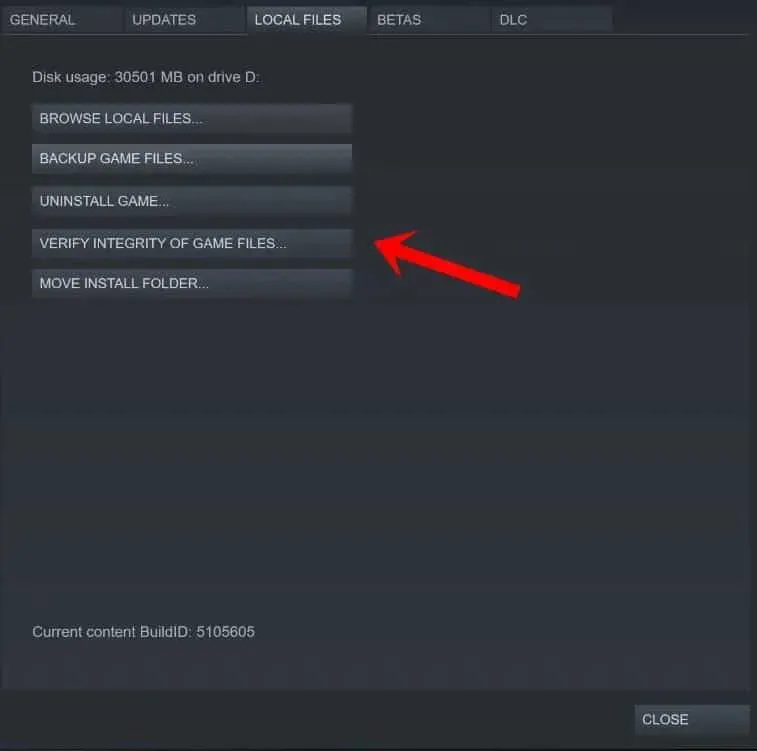
- Palaukite, kol procesas bus baigtas. Tai užtruks šiek tiek laiko, nes bus palyginti visi failai ir išspręsta, jei kyla kokių nors su programa susijusių problemų.
- Kai procesas bus baigtas, dar kartą paleiskite programą.
Atnaujinkite savo grafikos tvarkykles

OBS Studio naudojama ekrano įrašymui ir tiesioginėms transliacijoms. Jei jūsų sistemoje nėra atnaujintų grafikos tvarkyklių, jums bus sunku paleisti programą. Norėdami atnaujinti savo sistemos grafikos tvarkykles, turite vadovautis šiuo vadovu. Atnaujinę tvarkyklę patikrinkite, ar problema išspręsta, ar ne.
Atnaujinkite „DirectX“.

Jei kurį laiką neatnaujinote „DirectX“, tikėtina, kad programa sukelia problemų. Kūrėjai pasiūlė įdiegti naujausius „DirectX“ naujinimus. Tai padės išspręsti programos problemas ir klaidas. Be to, net atnaujinę „DirectX“, pabandykite įdiegti „DirectX 11“ savo sistemoje, jei problema vis tiek išlieka.
Išjungti antivirusinę
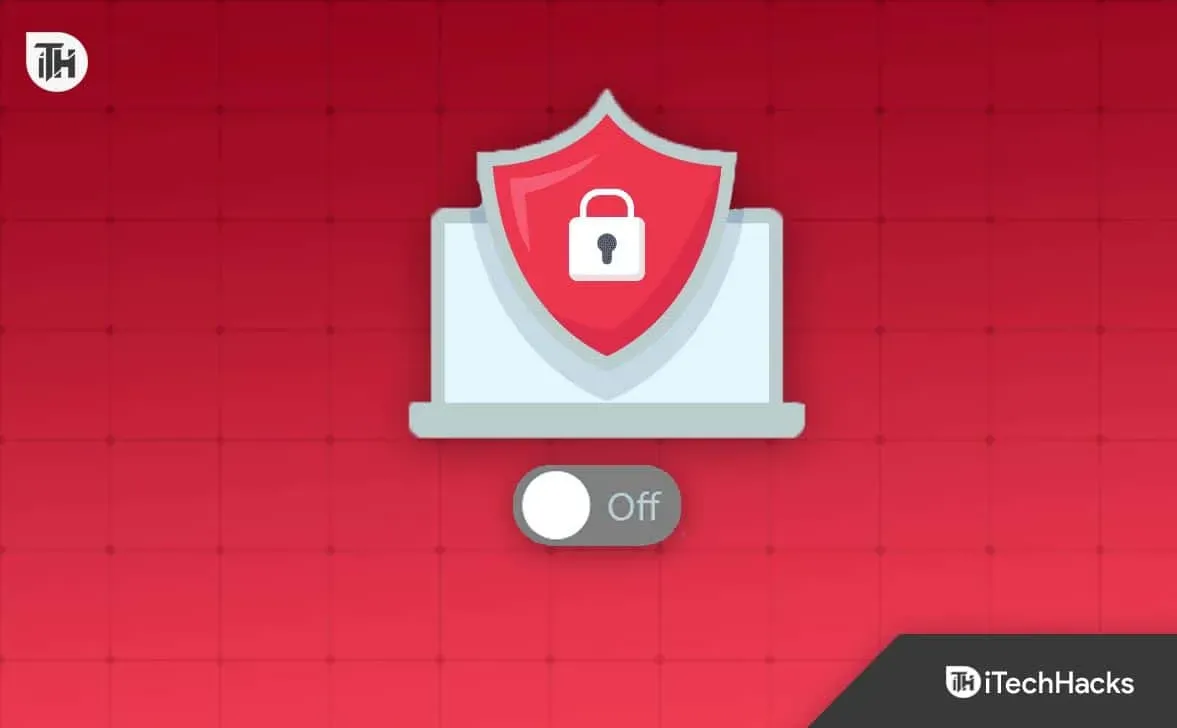
Antivirusinė programa veikia kaip apsauginė siena, blokuojanti atsakymus, kurie jai atrodo įtartini. Jei jie aptiko ką nors įtartino serverio atsakyme, problema gali kilti. Siūlome patikrinti, ar antivirusinės programos išjungimas išsprendė problemą.
Išjungti Windows ugniasienę
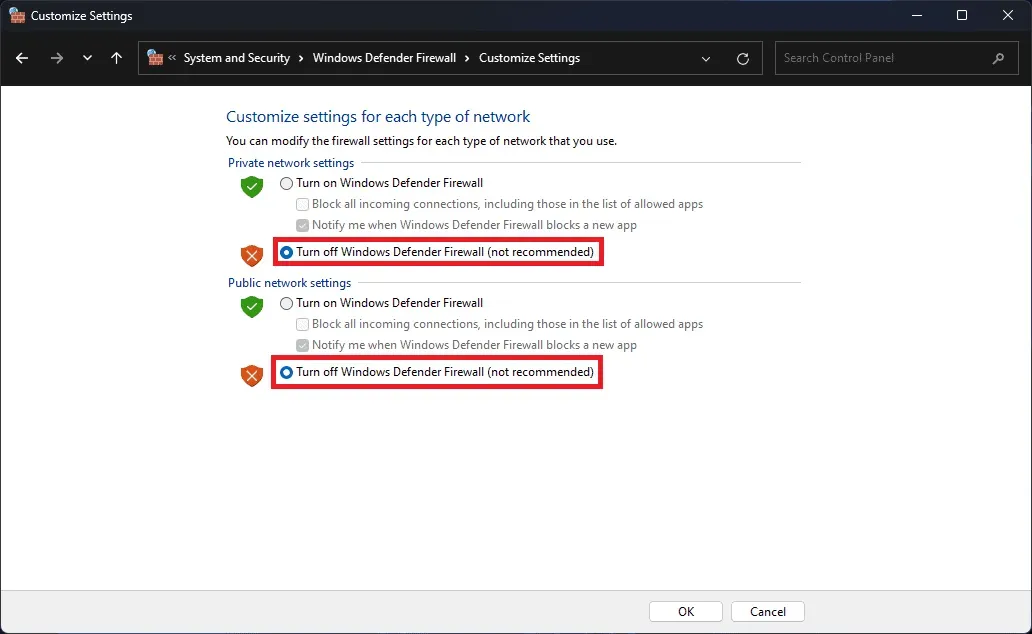
Kaip ir antivirusinė, Windows ugniasienė taip pat blokuoja programoms reaguoti, jei jos gauna kenkėjiškų duomenų. Siūlome patikrinti, ar problema išspręsta išjungus užkardą, ar ne. Turėtumėte peržiūrėti šį vadovą, kad sužinotumėte, kaip išjungti „Windows“ užkardą.
Atnaujinkite savo RAM
Yra tikimybė, kad jūsų naudojama sistema negalės suteikti visų reikiamų išteklių programai paleisti. Norėdami išspręsti šią problemą iš nešiojamojo kompiuterio, turite atnaujinti RAM. Turėtumėte prijungti RAM ir patikrinti, ar OBS Studio veikia tinkamai.
Užbaikite nereikalingus foninius procesus
Sistemoje veikia tūkstančiai procesų. Taip pat susidūrėme su problemomis bandydami jas naudoti, nes programa negaudavo reikiamų išteklių jai paleisti. Tačiau turite uždaryti sistemoje veikiančius foninius procesus, kad patikrintumėte, ar problema buvo išspręsta po to, ar ne.
- Atidarykite Task Manager.
- Eikite į skirtuką Procesas.
- Pasirinkite procesus, kurie vykdomi be reikalo.
- Po to dešiniuoju pelės mygtuku spustelėkite procesą.
- Pasirinkite Baigti užduotį. Tai viskas.

Iš naujo įdiekite OBS Studio
Net ir išbandę visus aukščiau nurodytus būdus, jei negalite išspręsti problemos, siūlome pabandyti iš naujo įdiegti programą, nes tai yra vienintelis būdas, kuriuo galėsite naudotis programa be jokių problemų. Kai tai padarysite, pirmiausia pašalinkite programą ir ištrinkite laikinuosius failus. Tai atlikę iš naujo paleiskite sistemą ir dar kartą įdiekite programą, kad patikrintumėte, ar problema išspręsta.
Apibendrinant
Daugelis vartotojų, įdiegusių OBS Studio, pranešė apie įvairias su programa susijusias problemas. Problemos kyla dėl įvairių priežasčių, kurias išvardinome aukščiau. Šiame vadove taip pat paaiškinome, kaip išspręsti problemą be jokių problemų. Tikimės, kad tai padarę galėsite išspręsti problemą.


Parašykite komentarą